xmind 8思维导图中文是一款专业的在线图像设计软件,一款能够让每一个用户都能在电脑上享受全新的思维导图,一款能够让每一个用户都能在电脑上享受全新的艺术和创造力。
Mind Pro8是全球知名的头脑风暴和思维导图软件,软件界面美观、简单易用、功能强大,拥有高效的可视化思维模式。Xmind软件此次更新新增了很多强大功能,比如新增了资源管理器,通过它用户可以统一整理XMind资源库,甚至自定义,包括管理剪贴画、样式、图标、风格、模板等等。
xmind 8中文
有着不一样的主题使用方式,用户可以在这里一键更换不同的主题,让你在这里体验最简单的思维导图。
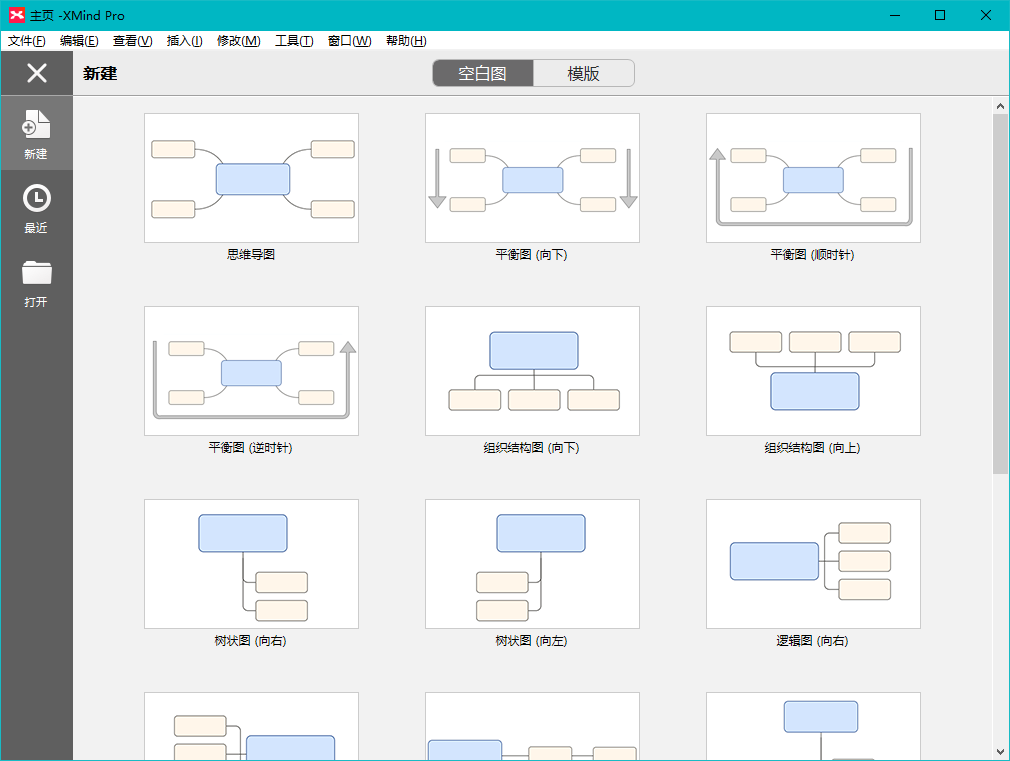
xmind 8软件特色
1、本地网络共享
允许通过局域网轻松快速地发送XMind文件到其他计算机上,还可以通过本地网络共享发送信息通知队友检查导图。
2、Mind工具箱
Mind工具箱最适合办公合作。包含关联、边界线、概要、标签、标记和备注这六项。
3、下钻
选择一个主题,单击工具栏上的下钻图标,可以在临时思维导图上显示选中的主题和其子主题而不干扰其他主题。
4、甘特图
甘特图显示每个任务的开始日期、结束日期和过程,适用于管理项目,与思维导图自动同步。
5、使用Offic/PDF
可以通过导出功能将思维导图导出为约10个常规格式来访问思维导图。还支持从Microsoft Word导入。
6、导图合并
合并导图通过将两个导图合并在一起,帮助你组织来自多个导图的信息。
7、演示
集中于一个特定的主题,以最少干扰有效呈现思维导图给观众。
8、主题
将主题应用到导图随时改变主题看上去的视觉效果如此有效,可以用高级主题编辑器设计你自己 的主题。
9、导图截图
导图截图功能让你可以与其他人分享整个或部分导图,它不同于屏幕截图,你可以从整个导图选择可以截图的区域。
10、高级过滤器
通过过滤项目中的标记和标签,我们会将导图的剩余部分变暗,然后集中于最重要的任务。
11、强力搜索
你可以在所有打开的文件里找到任何内容,在这方面,你可以输入目标内容,修改搜索选项,检查搜索结果。
12、录音笔记
在会议、头脑风暴会议或其他活动期间帮助获取口头信息,能够让你不用打字便可给主题作注释。
13、密码加密
安全永远是第一要务,XMind允许你给自己的XMind文件设置密码,没有密码,无人可以打开文件。
14、SVG
导出导图为图片时,会发现放大时会模糊不清,不过现在我们可以通过导出为SVG格式按任何比例检查和打印导图。
15、在线思维导图库
有了免费的XMind ID,可以在XMind.net上将你的思维导图发表到在线思维导图库中,它就像一个网络社区。
16、模板
在这个忙碌的世界里,我们不断要求用更少的时间做更多的事情,启用一个好的模板满足生活、工作和学习之需吧。
17、剪贴画
思维导图绘制的一个原则是:接受图片。为了形象表达你的想法,让我们用188个剪贴画给你的导图加点料吧。
18、索引视图
索引视图提供了7种列出主题的方式:通过标记、标签、开始/结束日期、受托人以及按字母顺序。
19、保存到印象笔记
将导图另存为印象笔记,你可以从不同设备访问自己的导图,分享导图,与他人合作。
20、XMind资源包
可以打包并将自定义主题、模板、剪贴画和标记导出到XRB文件与他人、团队或仅仅在不同设备之间共享。XMind 8 快捷键
快捷键,又称热键或组合键,指通过某些特定的按键、按键顺序或按键组合来完成一个操作。XMind 8 设置有大量的快捷键,以提高用户在制作思维导图时的效率。掌握快捷键后,就不用总是中断编辑、手离键盘去用鼠标“戳戳戳”了。XMind君整理了史上最全的 XMind 8 快捷键大全,外加快捷键用法及说明。为方便后续查阅,先上高清大图:
XMind 8 的快捷键类型一共有六种,分别为:编辑 (Edit)、插入 (Insert)、文件 (File)、修改 (Modify)、查看 (View) 以及工具 (Tool) 。下文会分别说明每种类型快捷键的功能,以及挑选在类型中常用的快捷键进行详解。
一、编辑
【编辑】类型快捷键是使用频率最高的快捷键种类,旨在对思维导图进行基本编辑操作,其中包括有我们所熟知的复制、粘贴等。
1. 复制/粘贴
快捷键:Command+C/V (Mac)、Ctrl+C/V (Win) ;
用法:选定希望复制的目标节点 (topic) 或者内容 (content),按下快捷键Command/Ctrl+C 对其进行复制,点击目标位置后按下快捷键Command/Ctrl+V 进行粘贴;
说明:复制和粘贴操作大部分时候都是绑定在一起进行的,在绝大部分的软件中都有该操作快捷键的设置,组合按键以及用法几乎都是相同的,因此记忆起来毫无压力。该快捷键的使用,能大量节省相同/相似内容的输入时间。
2. 撤销
快捷键:Command+Z (Mac)、Ctrl+Z (Win) ;
用法:直接按键输入;
说明:撤销操作可谓是“后悔”神器!撤销是指取消上一步的操作,还原上一步之前的编辑状态。在编辑过程中输错字、误操作是常有的事,撤销操作能降低出错带来的损失。很多小伙伴都试过,一不小心把编辑了很久的内容全部删除了,或者调错了排版,这时按下 Command/Ctrl + Z 就能把内容还原到前一步的样子,节省了重新编辑的时间。不断按下撤销快捷键还能还原到好几步之前的状态呢~
3. 查找和替换
快捷键:Command+F (Mac)、Ctrl+F (Win) ;
用法:直接按键输入;
说明:XMind 8 将查找和替换功能合并在一起,小伙伴在想要查找/更改导图中某一文字内容时便可用到。按下组合键Command/Ctrl + F 弹出搜索窗口,输入希望查找的文字,也可以选择将查找的文字全部替换为想要的文字。
二、插入
插入操作是为增加思维导图指示性的重要方法。在XMind 8 中,可插入图片、联系、概括、优先级、图标等元素,其快捷键也是囊括了大部分的插入操作。
1. 插入图片
快捷键:Command + I (Mac),Ctrl + I (Win) ;
用法:鼠标点击目标节点后,按键输入;
说明:插入图片能大大提高思维导图的可读性,XMind 能在思维导图中插入的来自电脑文件中的图片,也能插入星星、任务进度、笑脸、月份以及日期等小图标,有效丰富思维导图的视觉形象,牢牢抓住读者的视觉焦点。在鼠标选择目标节点后,按下组合键即可选择插入来自本地的文件。
2. 插入联系
快捷键:Command + L (Mac),Ctrl + L (Win) ;
用法:按下组合键后,依次点击起始节点和结束节点;或者点击起始节点后,再按下组合键,再点击结束节点;
说明:联系是思维导图中最常用到的功能之一,来用它为节点增加相互关联的说明吧~!
3. 插入超链接
快捷键:Shift+Command+H (Mac),Shift+Ctrl+H (Win);
用法:选择目标节点,再按下组合键;
说明:节点中插入的超链接,点击后能直接唤起浏览器跳转到目标页面。
三、文件
文件快捷键,指的是对目前文件整体的一个操作,常见的功能有保存、关闭、打开和新建等。
1. 保存当前思维导图
快捷键:Command + S (Mac),Ctrl + S (Win) ;
用法:直接按键输入;
说明:保存功能非常重要!我们或多或少都曾经历过“思维导图马上做好了但电脑却突然死机或者断电了,未保存的文件全部丢失了,一个下午的工作全部都白费了!”的囧境,因此养成经常按下 Command/Ctrl + S 的习惯,能减少意外情况下内容的丢失。XMind 8 为防止这种情况,设有“自动保存”的功能,点击软件界面右下角的“自动保存”,选择“开启”,即能打开 XMind 8 的自动保存。
2. 新建画布
快捷键:Command + T (Mac),Ctrl + T (Win) ;
用法:直接按键输入;
说明:画布功能可让我们在同一工作簿文件下创建的不同思维导图,例如可在一次活动策划中,为各个活动分支分别创建一张思维导图画布,让整个活动的细节更加一目了然。
四、修改
修改类型的快捷键与编辑类似,也带有插入的部分功能,常用的快捷键有编辑标签和编辑备注。
1. 编辑标签
快捷键:fn+F3 (Mac),F3 (Win) ;
用法:选择希望插入备注的节点,再按下组合键;
说明:这里的编辑有“插入”(为节点增加备注)和“编辑”(修改现有备注)两层含义。为节点增加备注能让自己在重温思维导图时快速找回当时的思维,避免漏掉闪光的创意点。
2. 上移节点位置
快捷键:option + ↑(Mac),alt + ↑(Win) ;
用法:选择希望更改位置的节点,再按下组合键;
说明:在绘制思维导图的过程中,经常遇到要调整节点位置的情况。如果导图节点、分支很多,用鼠标拖动节点调整位置有点麻烦和缓慢,掌握了上移/下移快捷键,就能快速移动节点的位置啦。
五、查看
查看快捷键主要应用于对思维导图的视觉审阅上,能开启查看某一分支的下钻模式,也能让每个节点都被聚焦演示的遍历模式,还有脑洞大开的头脑风暴模式。
1. 放大/缩小
快捷键:Command + =/- (Mac),Ctrl + =/- (Win);
用法:直接按键输入
说明:放大和缩小视图也是我们最常用到的功能之一。放大以查看局部,缩小以查看整体。直接用快捷键对思维导图进行放大/缩小要比用鼠标点击软件界面右下方快多啦~!
2. 头脑风暴模式
快捷键:fn + F8 (Mac),F8 (Win);
用法:直接按键输入;
说明:棒极了的点子总是在脑海中一闪而过,未及时记录就会消失不见!XMind 8 的头脑风暴模式能让你抓住思考过程中的每一个闪光点。按下 fn + F8 / F8 唤起头脑风暴模式,记下不断迸发的好点子,再将它们加入到你的思维导图中去吧!
六、工具
工具类快捷键比较少,包括截屏以及快捷键列表。
1. 截屏
快捷键:fn + F7 (Mac),F7 (Win);
用法:直接按键输入;
说明:XMind 8 自带的截屏功能可让截取的视图直接保存为图片格式,省去调用其他软件以及用系统自带的截图软件的麻烦,省心快捷。
文末干货
掌握 XMind 8 快捷键,能极大提升绘制思维导图的效率。有小伙伴可能会说,要花这么多时间去记忆快捷键,反而会给工作带来更大的麻烦。非也~非也,很多快捷键的字母都是和其功能的英文单词首字母相对应的,例如保存save对应S,插入超链接hyperlink对应H。而且 XMind 充分考虑到各小伙伴的办公习惯,XMind 8 中大部分快捷键的功能、用法,与日常用的办公软件是一样或者类似的。孰能生巧,只要多用几次,就能将常用的快捷键烂熟于心。
从现在起,使用 XMind 8 的快捷键,走上 XMind 思维大师之路吧!
XMind 8使用方法
点击新建空白版,就会出现一个中心主题。想改修改里边的字,你可以双击鼠标左键,之后就可以在里边输入你的主题了;
扩展分支主题的方法有两种,方法一,在空白地方双击鼠标左键,会出现一个自有主题框,鼠标选中它拖到中心主题框附近,就会出现连接线;方法二,直接选中中心主题后,按Enter键就可以出现分支主题。
这样看着可能不太喜欢这个样式,那么你可以选中中心主题,然后右击会出现一个下拉框,选中结构你就可以看到各种样式,比如我选中的是逻辑图(向右)。之后效果就会出现了
那也可以修改主题和分支主题的背景颜色、字体、字体大小、外框颜色等;就是选中你想要修改的那个主题,然后右击选中最下边的结构,右边会出现修改框。字体和外框,背景分别对应该主题的字,外框和背景、
还可以将两个有关系的分支主题联系起来,并写上具体的联系。选中一个分支主题后,再点击上边的联系图表按钮,拖动鼠标到两一个分支主题,就可以将讲个主题联系到一起。联系两字可以改成你要写的具体联系
支持个多个分支主题加一个概要,就是左击鼠标选中多个分支主题,之后点击上边的概要图框,就会出现概要了。
XMind 8特色
1.头脑风暴游戏
头脑风暴游戏是一个生产制造念头的好专用工具。XMind的头脑风暴游戏作用关键由两一部分构成:全屏幕的在线编辑器和记时器。全屏幕在线编辑器还有着编写作用,尽管沒有工具栏,但可以用键盘快捷键+鼠标右键菜单来加上联络、边框、标志等数据可视化信息。记时器应用适当得话能够非常好的协助用户提升工作效能。
2.演示模式
演示模式是把当今的思维脑图以全屏幕的方式呈现在用户的电脑,另外,仅有被选定的主题才会在用户的电脑显示信息出去。用户能够应用键盘快捷键来进行所有的工作中,比如查询、访问、编写等。
3.甘特图
甘特图是一个帮助用户开展项目风险管理的专用工具。XMind中的甘特图会为用户以图形界面的时间轴方式,展现现阶段新项目全部每日任务的进展、优先等有关信息。
4.每日任务信息
每日任务信息作用是XMind在标准版中澳出現的一个作用,用户能够在每日任务信息的主视图中,给每一个新项目加上有关的每日任务信息。而且,在甘特图中,一切带有每日任务信息的主题都是会同歩显示信息给用户。
5.查找主视图
给用户出示标识、标志、每日任务开始与结束的時间、每日任务人及其英文字母的排列(A至Z和Z至A二种)的7种不一样方法来检索用户的主题,又快又准地精准定位总体目标信息。用户还能够忽视画板的局限性,从全部开启的文档开展检索。
6.设计风格在线编辑器
设计风格在线编辑器能够比较简单的改动用户所钟爱的设计风格。管理中心主题、子主题、支系主题和随意主题的款式事先就早已设定好啦,边框、关联线、概述和墙纸也包含在里面。
下载地址:
您可能感兴趣的文章
- 支持winxp办公软件 WPS2019 v11.1.0.10009 教育考试专用版 官方版 无广告不强制升级
- 必备神器 uTools 打造你的个性化效率工具箱 全网唯一 uTools v5.0本地vip会员版
- XMind 2023 v23.08.04132 x64 中文版 思维导图软件
- Chrome内核浏览器继续支持使用 Flash Player 播放神器 Ruffle
- 百分浏览器 Cent Browser v5.0.1002.295 绿色直装增强版
- 360极速浏览器 13.5.2042.0 去广告增强优化版 (支持Winxp)
- 360安全卫士极速版 v15.0.1.1028 无广告特别版
- 360浏览器下载提示“您没有权限在此位置中保存文件”的解决办法
文章标签:XMind 8 Pro , xmind8pro下载 , xmind8pro序列号 , xmind8pro激活序列号 , xmind8pro破解版 , xmind8pro破解版下载 , 办公软件 , 屏幕截图 , 思维导图
版权声明:本文为原创文章,版权归 心语家园 所有,欢迎分享本文,转载请保留出处!


评论已关闭!